Implementar el cliente de Skype Empresarial en Microsoft 365 o Office 365
Importante
Skype Empresarial Online operado por 21Vianet en China se retirará el 1 de octubre de 2023. Si aún no ha actualizado sus usuarios de Skype Empresarial Online, se programarán automáticamente para una actualización asistida. Si quiere actualizar su organización a Teams usted mismo, le recomendamos que empiece a planear la ruta de actualización hoy mismo. Recuerde que una actualización correcta alinea la preparación técnica y de usuario, por lo que debe asegurarse de aprovechar nuestras instrucciones de actualización mientras se desplaza a Teams.
Skype Empresarial Online, excluyendo el servicio operado por 21Vianet en China, se retiró el 31 de julio de 2021.
En este artículo se explican las opciones para que el administrador pueda implementar la aplicación de Skype Empresarial a los usuarios de su organización.
Antes de implementar Skype Empresarial a los usuarios, asegúrese de que ha realizado los pasos del 1 al 3 del artículo Configurar Skype Empresarial en línea. De esta forma, Skype Empresarial se configurarán con su dominio, todos los usuarios tendrán sus licencias y tendrá configurada la mensajería instantánea y configurar la presencia en Skype Empresarial Online para su organización.
Nota
Para que los usuarios instalen la aplicación de Skype Empresarial, deben ser administradores locales en su equipo o dispositivo. O bien, tendrán que formar parte de un grupo local que pueda instalar aplicaciones en su PC o dispositivos. Si los usuarios no pueden instalar software en sus dispositivos, tendrá que instalar la aplicación Skype Empresarial para ellos.
Para la mayoría de las pequeñas y medianas empresas
Instrucciones de instalación paso a paso: Si tienes una pequeña o mediana empresa, te recomendamos que simplemente pidas a los usuarios que instalen la aplicación de Skype Empresarial en su PC. Pídales que consulten estas instrucciones: Instalar Skype Empresarial. Si usan macs, pídales que configuren Lync para Mac 2011 para Office 365. La aplicación Skype Empresarial se instala por separado del resto de las aplicaciones de Office.
Aplicaciones Microsoft 365 para empresas clientes: si su empresa usa un plan de Office 365 que incluye Aplicaciones Microsoft 365 para empresas, como el plan E3, el Skype Empresarial se instala al mismo tiempo que los usuarios descargan e instalan Word, Excel, PowerPoint, etc. Esto también significa que no pueden desinstalar Skype Empresarial a menos que desinstalen todo Office.
Elegir si quiere que Skype Empresarial esté disponible para los usuarios
Como administrador, puede elegir si quiere que la aplicación de Skype Empresarial esté disponible para los usuarios.
Para controlar si todos los usuarios de su empresa obtienen el software: inicie sesión en el Centro de administración de Microsoft 365, vaya a Instalar mi software y, a continuación, seleccione el software que desea que esté disponible para los usuarios.
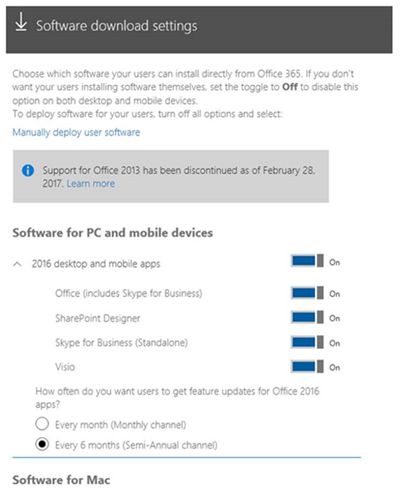
Para controlar si determinados usuarios de su empresa obtienen el software: inicie sesión en la Centro de administración de Microsoft 365, vaya a Usuarios>activos, seleccione la persona a la que desea conceder acceso al software y, a continuación, haga clic en Editar junto a Licencias de producto y active o desactive la licencia.
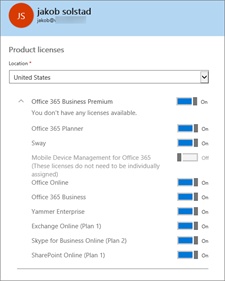
Nota
Si necesita ver qué planes se asignan a los usuarios de su organización, inicie sesión en la Centro de administración de Microsoft 365 >Usuarios>activos. Seleccione la persona de la lista y, a continuación, busque en Licencias de producto. Si usa el centro de administración clásico, busque en Licencia asignada.
Implementar manualmente Skype Empresarial a los usuarios
Si quiere que los usuarios instalen la aplicación de Skype Empresarial desde una ubicación en la red en lugar de desde Internet, puede descargar los archivos del programa de instalación. Para ello, vaya a la sección Implementar software de usuario manualmente de la Centro de administración de Microsoft 365. A continuación, puedes seleccionar Instalar y guardar la configuración .exe archivo en una ubicación de red.
Otra opción es descargar la aplicación Skype Empresarial Basic para los usuarios. Puedes descargar Microsoft Skype Empresarial Basic (32 o 64 bits).
Para las aplicaciones de Skype Empresarial completas y básicas, después de descargar los archivos de configuración, tendrá que enviar manualmente (por ejemplo, en un correo electrónico) la ruta de red a los usuarios para que puedan ejecutar el programa de instalación para instalar la aplicación en su equipo.
También puede usar estas descargas para implementar la aplicación de Skype Empresarial a los usuarios mediante los procesos y las herramientas de implementación de software existentes.
Para organizaciones grandes y empresariales
Nota
Esta sección solo se aplica a la aplicación Skype Empresarial disponible a través de planes de Office 365. Si su organización usa una versión con licencia por volumen de la aplicación de Skype Empresarial, que está basada en Windows Installer (MSI), consulte Personalizar la instalación del cliente de Windows en Skype Empresarial Server.
En muchas empresas o grandes organizaciones, los usuarios no tienen permiso para instalar software en sus equipos. En su lugar, los departamentos de TI implementan el software necesario en los equipos de los usuarios. Los departamentos de TI también podrían querer controlar la cantidad de ancho de banda de red o de Internet que se usa en su organización, por lo que quieren instalar software desde una ubicación cercana en su red, en lugar de hacerlo a través de Internet o de la red corporativa.
Con Office 365, tiene varias opciones para implementar la aplicación Skype Empresarial si quiere controlar desde dónde se instala. Entre estas opciones se incluyen las siguientes:
Descargue la aplicación Skype Empresarial en la red local desde la Centro de administración de Microsoft 365, como se describe en Implementar manualmente Skype Empresarial a los usuarios.
Use la Herramienta de implementación de Office para descargar Aplicaciones Microsoft 365 para empresas o la aplicación de Skype Empresarial en la red local. Después, use la Herramienta de implementación de Office para implementar la aplicación a los usuarios. La Herramienta de implementación de Office permite controlar ciertos aspectos de la implementación, como los idiomas y la versión (32 bits o 64 bits).
Use los procesos y las herramientas de implementación de software existentes, como el Configuration Manager de puntos de conexión de Microsoft, para implementar Aplicaciones Microsoft 365 para empresas o la aplicación de Skype Empresarial a los usuarios. Puede usar sus procesos y herramientas existentes con la Herramienta de implementación de Office o con el software que descargó de la Centro de administración de Microsoft 365.
Más información sobre el uso de la Herramienta de implementación de Office
Para obtener más información sobre cómo descargar la Herramienta de implementación de Office y obtener más información sobre cómo instalar la aplicación de Skype Empresarial y otras aplicaciones cliente de Office 365, vea Administrar la configuración de descarga de software en Office 365.
Aquí tiene información general sobre los pasos necesarios para usar la Herramienta de implementación de Office para implementar una aplicación:
Descargue la herramienta de implementación de Office más reciente desde el Centro de descarga de Microsoft.
Cree el archivo de configuration.xml que se usará con la Herramienta de implementación de Office que tenga la configuración de la aplicación cliente que desee, como establecer la versión (32 bits o 64 bits), el idioma de instalación, etc.
Use la Herramienta de implementación de Office y el archivo de configuration.xml para descargar los archivos de configuración en la red local o interna desde la red de entrega de contenido (CDN) de Office.
Use la Herramienta de implementación de Office y el configuration.xml para instalar las aplicaciones cliente de Office, incluida la aplicación de Skype Empresarial.
Para obtener más información sobre cómo usar la Herramienta de implementación de Office y configuration.xml archivo, vea los artículos siguientes:
Más información sobre el uso de Microsoft Endpoint Configuration Manager
Puede usar sus procesos y herramientas de implementación de software existentes, como el Configuration Manager de extremo de Microsoft, para implementar la aplicación de Skype Empresarial. Puede usar estas herramientas y procesos con el software que descargue de la Centro de administración de Microsoft 365 o con la Herramienta de implementación de Office.
Para obtener más información sobre el uso de Configuration Manager para implementar software, vea los artículos siguientes:
Si vas a implementar la aplicación Skype Empresarial como parte de la implementación de Aplicaciones Microsoft 365 para empresas, consulta Administrar Aplicaciones Microsoft 365 para empresas con Configuration Manager.
Planeamiento de las actualizaciones de la aplicación Skype Empresarial
Como parte de la implementación de la aplicación de Skype Empresarial, debes tener en cuenta cómo quieres obtener actualizaciones después de instalar Skype Empresarial. Estas actualizaciones pueden incluir nuevas características, actualizaciones de seguridad o actualizaciones no relacionadas con la seguridad (como actualizaciones que ofrecen mejoras de rendimiento o estabilidad). Las dos cosas principales que debe tener en cuenta son:
¿Desde dónde quieres obtener actualizaciones?
Frecuencia con la que desea obtener actualizaciones de características
Aunque puedes controlar desde dónde se obtienen las actualizaciones y la frecuencia con la que recibes las actualizaciones de características, no puedes elegir qué actualizaciones de seguridad o actualizaciones no relacionadas con la seguridad obtienes.
Desde dónde obtener actualizaciones
De forma predeterminada, después de instalar la aplicación de Skype Empresarial, las actualizaciones se descargarán automáticamente de Internet cuando estén disponibles desde Microsoft. Si quiere tener más control sobre cuándo se producen las actualizaciones o desde dónde se instalan las actualizaciones, puede usar la Herramienta de implementación de Office o directiva de grupo para configurarlo.
Por ejemplo, muchas organizaciones quieren probar actualizaciones con un grupo de usuarios antes de implementarlas en toda la organización. Para ello, puede usar la Herramienta de implementación de Office o directiva de grupo configurar la aplicación de Skype Empresarial para obtener actualizaciones desde una ubicación específica en la red, en lugar de hacerlo automáticamente desde Internet. Después, puede usar la Herramienta de implementación de Office para descargar las actualizaciones cada mes en su red local.
Para obtener más información sobre cómo funcionan las actualizaciones de Office 365 software, consulte estos artículos:
Información general sobre el proceso de actualización de Aplicaciones Microsoft 365 para empresas
Elija cómo administrar las actualizaciones de Aplicaciones Microsoft 365 para empresas
Configurar las opciones de actualización para Aplicaciones Microsoft 365 para empresas
Frecuencia con la que se obtienen las actualizaciones de características
Además de dónde obtiene las actualizaciones, también puede controlar la frecuencia con la que obtiene nuevas características para el cliente de Skype Empresarial. Las dos opciones son las siguientes:
Obtener actualizaciones de características cada mes, si hay nuevas características
Obtener actualizaciones de características cada seis meses
En algunas organizaciones, quieren tener tiempo para probar nuevas características, por lo que solo quieren obtener actualizaciones de características dos veces al año en lugar de cada mes.
Puede controlar la frecuencia con la que recibe las actualizaciones de características mediante la Herramienta de implementación de Office o directiva de grupo para configurar el canal de actualización. El Canal mensual le ofrece actualizaciones de características mensualmente (aproximadamente), mientras que el Canal de Semi-Annual le ofrece actualizaciones de características cada seis meses. Para obtener más información sobre los canales, vea Información general sobre los canales de actualización para Aplicaciones Microsoft 365 para empresas.
Temas relacionados
Configurar Skype Empresarial Online
Licencias complementarias de Skype Empresarial y Microsoft Teams